|
Texto Clonacion

En la
realizacion de este trabajo, utilice el filtro Xenofex 1.0 para
dar el efecto
del
fondo donde coloque la imagen, pero si no tienen ese filtro,
pueden usar para el fondo
cualquier gradiente o color solido, si desean usar el filtro, pueden
bajarlo en
esta
direccion,
Aqui
les dejo el sello de imagen, la font y el gradiente que utilice, click
a continuacion para
bajar el archivo.
Primero
que nada abran su font, o copienla y peguenla en la carpeta de
fonts del Panel de
Control, enseguida, abrimos la imagen en PSP, abrimos aparte, un
nuevo lienzo con
medidas
de 450 X 450 pixeles con color de fondo transparente y lo
rellenamos, con el
color
de gradiente que les anexo.
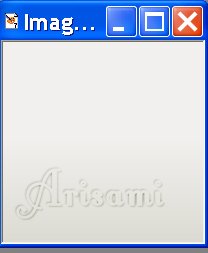
A
continuacion, vamos a la paleta de capas y duplicamos la capa de
fondo

Con la
copia de capa 1 activa, vamos a Efectos-Filtros Plug-ins-Xenofex
1.0-Television.
Marcamos entonces las siguientes medidas.
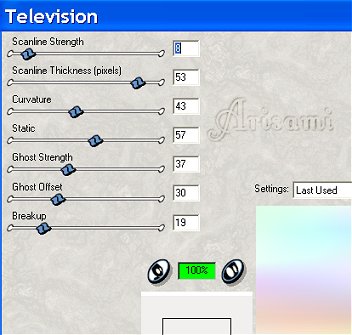
Notaremos que al aplicar el filtro, la forma de la capa se a
modificado y no cubre todo
el
cuadro de nuestro lienzo, a fin de que este quede cubierto,
hacemos click en la herramienta
de
Deformacion y estiramos la seleccion por los cuatro lados hasta
que veamos que queda
cubierto completamente el marco, luego quitamos la seleccion
vectorial.
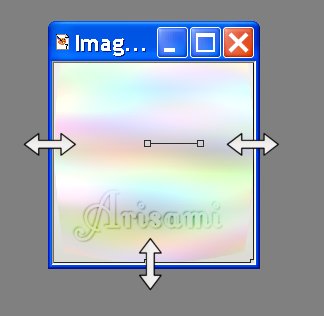
Vamos a
la Paleta de Capas y reducimos la opacidad de la copia de capa 1
hasta un
60 por
ciento y fusionamos ambas capas.

A
continuacion acomodamos el lienzo que contiene la imagen junto
al lienzo donde estamos
trabajando, copiamos la imagen y la pegamos como nueva capa,
acomodamos esta, dentro del
lienzo teniendo
cuidado de dejar un espacio para el texto.
A
continuacion agregamos el texto, con las siguientes medidas
marcadas.
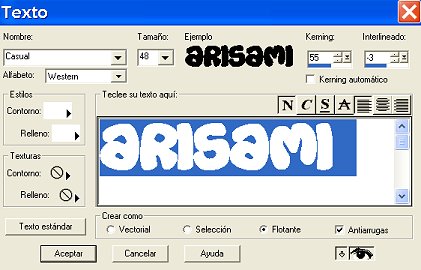
Sin
quitar la seleccion del texto, lo acomodamos y a continuacion
tomamos la herramienta
de
Clonacion

En la
ventana de configuracion, marcamos las siguientes medidas
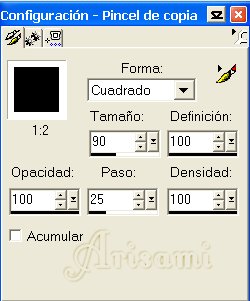
Oprimiendo al mismo tiempo la techa de Mayusculas o Shift y el
lado izquierdo de nuestro
raton,
hacemos click sobre alguna parte de la imagen que tenemos en el
otro lienzo, despues
regresamos al lienzo donde estamos trabajando y dejando de
oprimir la tecla de las mayusculas,
hacemos
click sobre alguna area del texto aun seleccionado, notaremos
que esa area del texto
se
rellena con la parte de la imagen de donde tomamos la muestra,
repetimos esta misma
operacion, pero tomando muestras de diferentes partes de las
imagen, hasta haber rellenado
por
completo nuestro texto.
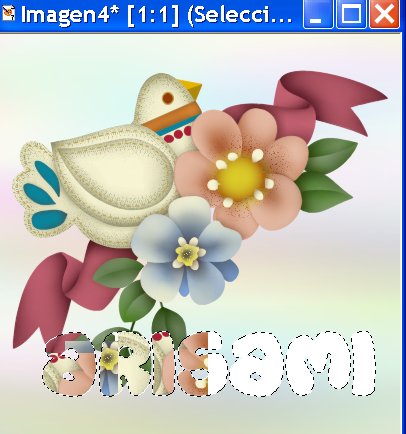
Una vez
que nuestro texto esta completamente relleno, vamos a la ventana
de capas y
promovemos a capa la seleccion flotante que contiene nuestro
texto, lo acomodamos
junto a
la imagen y si lo deseamos le damos una ligera sombra,
finalmente
fusionamos todas las capas y llendo a la opcion Imagen-Agregar
Bordes, le agregan
varios
bordes, con un espesor del borde de 5, escogiendo antes en el pequeño
cuadrito
de
color para el plano del fondo los diferentes colores que
deseemos aplicarle a cada
borde.
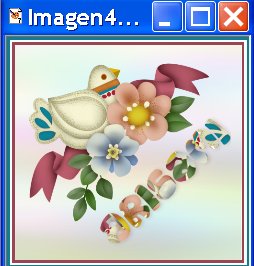
Espero
como siempre que tengan un lindo resultado y ante todo, que
disfruten mucho
realizando su trabajo.
 |